|

图12
[page_break] 作出以后我在把路径转换成选区。这时候新建立一个图层名为“瓦砾随片”,然后选择仿制图章工具,注意这里一定要勾选图章工具选项属性栏中的“对所有图层进行取样”。然后在屋顶上进行取样,把取样得到的部分复制到选择区内。随便用加深和减淡工具修饰下边缘的部分。 
图13 5.增加一棵被风吹的飞起来的树 先把找到的素材复制到我们现在的图像中来,有人可能会去用魔棒或是橡皮工具去掉多余的白色部分。其实只要把这个图层的混合模式改成正片叠底就行了。 
图14 再用自由变换工具把他缩放到适当的比例放在图像中的合适位置,为了不使数的边缘过于尖锐,在把“树”这层复制一份顺便用曲线调整图层把它调的暗一些。(注意:曲线的调整图层要和树进行编组才有效)。 
图15 6.添加断裂的木板和木轮子 先来添加木板,把最下面的色彩平衡调整图层1复制一份,在复制的色彩平衡的图层蒙板中用黑色添充去掉原始的图层的颜色。用多边形套锁蒙板中工具作出一些不规则的选区然后在用白色添充(为了便于观察先把色彩平衡调整层1隐藏),最后与普通图层合并为一层在放到图像中的合适位置。木轮子在复制进图像的时候模式改成正片叠底。 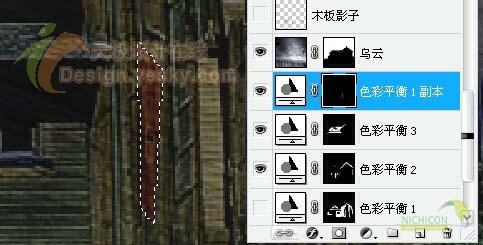
图16 [page_break] 
图17 7.添加残骸和木版随片的影子
碎片的残骸可以直接用画笔工具做出来,不需要在用钢笔或是套锁工具那么的麻烦了。新建立一个图层,把画笔的硬度调的低一些,在用PS中默认的36号画笔在图像中使用并不断的改变画笔的大小。 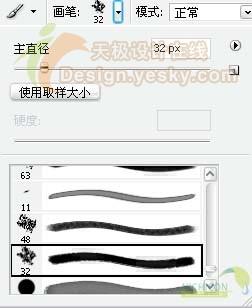
图18 影子则直接用普通的画笔选用黑色画出来就好了,再把影子的透明度调的低一些。 
图19 8.最后修饰
首先我要为这个屋子加上一些玻璃的碎片,这里我还是用图层蒙板来做是为了方便修改。做好这个以后我发现雨点淡了一些,我于是又把“雨”这个图层复制了一份放在原始“雨”的图层之上,在设置它的图层混合模式为“强光”,然后在添加一个图层蒙板,在蒙板中用50%灰色填充,用画笔在蒙板中修去不满意的部分。 完成。 
图20 | 
